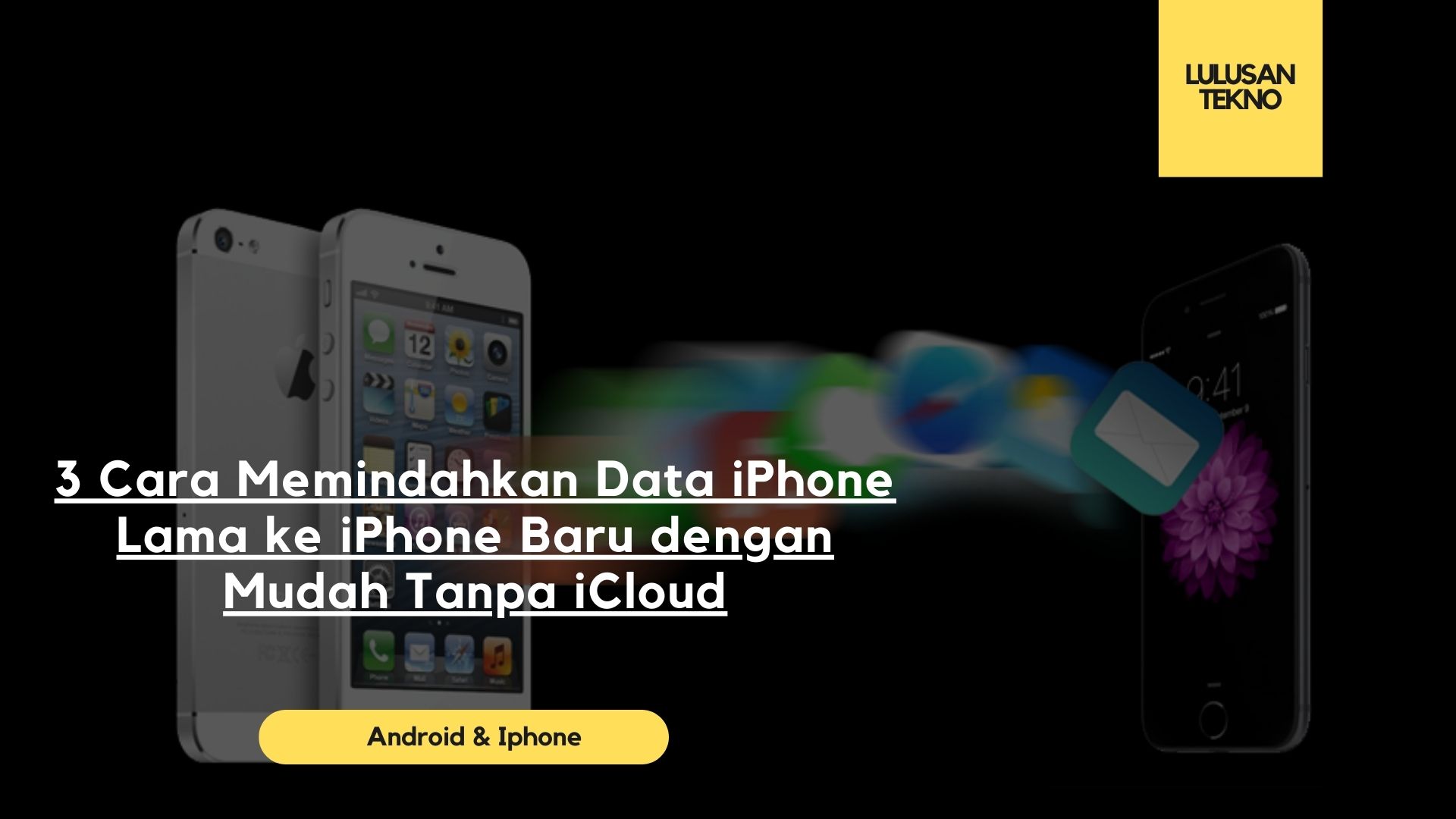Selamat datang di blog Lulusan tekno – Pengguna iPhone pada umumnya memiliki loyalitas pada produk Apple. Hal ini bisa kita lihat, banyak disekitar kita pengguna iPhone yang hanya ingin mengganti smartphone nya dengan iPhone juga dengan versi terbaru. Ketika ingin mengganti kepunyaan mereka, terbetik pertanyaan cara memindahkan data iPhone lama ke iPhone baru karena kita tidak menginginkan data-data penting seperti kontak, foto, video, aplikasi dan media lainnya hilang begitu saja ketika kita sudah membeli iPhone keluaran terbaru.
Tanpa berlama-lama lagi langsung kita kepada inti permasalahan yakni:
Cara Memindahkan Data iPhone Lama ke iPhone Baru, Berlaku Untuk Semua Rilisan iPhone
1. Via iTunes atau Finder
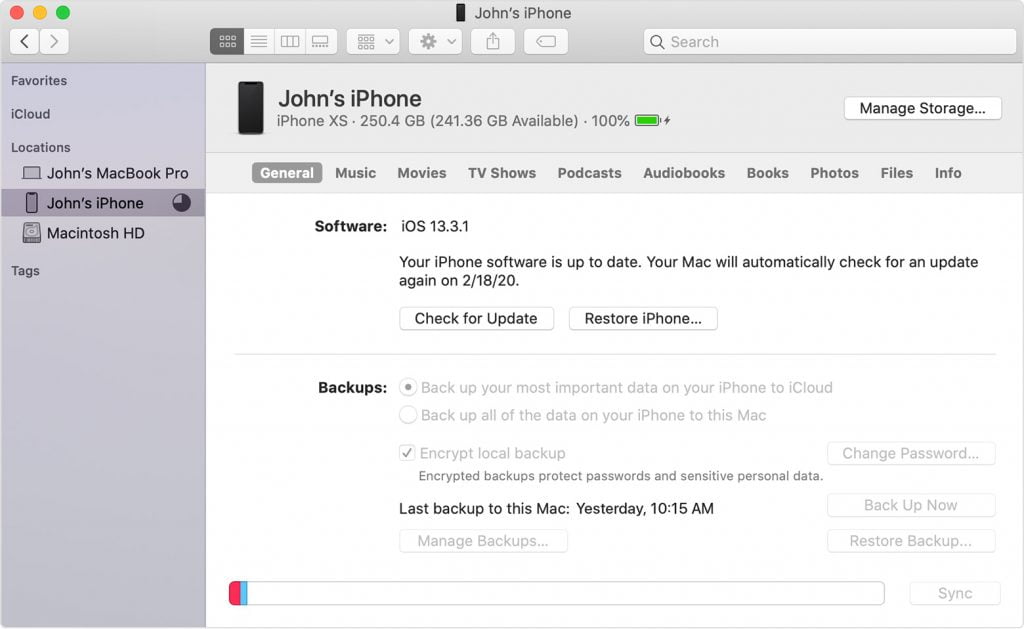
Metode pertama yang bisa kamu lakukan adalah dengan melakukan backup semua files iPhone lama ke iTunes atau Finder untuk kamu menggunakan versi Mac OS minimal 10.15. Pada dasarnya cara ini tidak membutuhkan koneksi internet, namun Cara Memindahkan Data iPhone Lama ke iPhone Baru, jika kamu menghubungkan iPhone kamu dengan iCloud maka hal ini akan membuat proses transfer data lebih cepat.
Baca juga: Cara Unlock iPhone tanpa Password atau Passcode dengan Aplikasi ini
Backup data yang dilakukan melalui iTunes atau Finder ini sudah mencakup semua data yang ada di iPhone kamu, hanya dengan beberapa langkah mudah dibawah ini.
Langkah-langkahnya adalah:
- Backup iPhone yang lama ke iTunes atau Finder di Catalina. Untuk melakukan backup, pilih General yang berada di atas layar. Kemudian pilih “Back up all of the data on your iPhone to this Mac.” Terakhir klik Back Up Now.
- Nyalakan iPhone baru. Ketika pada tahap muncul tulisan “Hello”, ikuti langkah pengaturan awal hingga muncul bagian Apps & Data. Lalu ketuk opsi Restore from Mac or PC.
- Koneksikan iPhone baru ke komputer via USB dan cabut koneksi komputer dengan iPhone lama.
- Buka aplikasi iTunes atau Finder dan pilih perangkat iPhone yang baru kamu miliki.
- Kemudian klik opsi Restore Backup. Temukan folder penyimpanan dan pilih Backup yang sudah dibuat dengan cara sebelumnya. Jika kamu terhubung dengan internet atau online, kamu bisa update terlebih dahulu iPhone baru ke iOS yang sama dengan iPhone lama.
- Lalu tinggal ikuti saja beberapa pengaturan yang dimunculkan iPhone sebelum masuk proses Restore Backup.
- Tunggu proses Restore Backup selesai. Jika sudah selesai, kini kamu dapat mengecek iPhone baru kamu apakah data-data yang kamu miliki di iPhone lama sudah pindah ke iPhone baru. Apabila ada data yang belum masuk ke iPhone baru, kamu dapat hidupkan koneksi Wi-Fi dan menghubungkan akun iCloud kamu untuk mensinkronisasikan data-data yang tersimpan pada iCloud.
2. Via iCloud Backup
Masih menggunakan metode restore dan backup, namun metode ini membuat data yang ada di iPhone lama akan dicadangkan ke layanan cloud storage iCloud yang kamu miliki. Cara ini memiliki kelebihan dibandingkan cara sebelumnya karena kamu tidak perlu desktop atau laptop untuk memindahkan data dari iPhone lama ke iPhone baru.
Pertama-tama yang kita lakukan adalah backup data iPhone lama ke iCloud Backup. Mari kita simak langkah – langkah berikut:
- Backup data via iCloud. Buka menu Settings, lalu ketuk nama dari ID Apple kamu, kemudian ketuk menu iCloud. Scroll kebawah dan pilih iCloud Backup. Kemudian aktifkan fitur iCloud Backup. Langkah terakhir pilih Back Up Now seperti pada gambar dibawah ini.
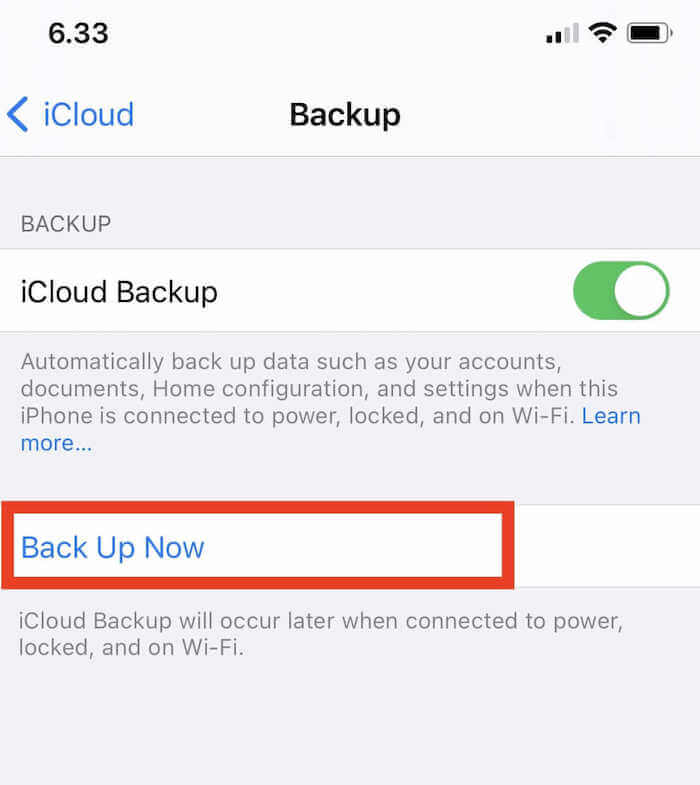
- Aktifkan iPhone yang baru. Pada saat tulisan “Hello” muncul, kamu ikuti pengaturan dari awal hingga kamu diberikan opsi untuk memilih jaringan Wi-Fi, kemudian ketuk pada bagian Apps & Data. Selanjutnya, kamu ketuk opsi Restore from iCloud Backup.
- Login via akun iCloud dengan Apple ID dan password yang sudah kamu miliki sebelumnya.
- Pilih data backup yang sudah kamu buat dengan cara sebelumnya di iCloud yang akan kamu timpa di iPhone baru.
- Selama proses restore yang perlu diperhatikan adalah koneksi Wi-Fi yang stabil dan iPhone dalam kondisi charging untuk mempercepat proses restore dan tidak terputus ditengah prosesnya. Yup, salah satu kekurangan dari metode ini adalah kamu harus terus berada pada jaringan Wi-Fi yang stabil.
Jika data backup iPhone lama kamu memiliki ukuran yang besar, kamu perlu membeli iCloud Storage Plan yang sesuai dengan ukuran data backup-nya agar proses backup bisa berlangsung. Ada baiknya kamu juga memilih jaringan Wi-Fi yang cepat karena akan mempercepat juga proses restore backup via iCloud.
Baca juga: Cara Memperbaiki Foto di Galeri iPhone Tidak Bisa Dibuka
3. Via Quick Start

Jika versi iOS teman-teman sudah 12.4 atau di atasnya, kamu dapat mencoba transfer data dari iPhone lama ke iPhone baru dengan fitur Quick Start yang telah disediakan oleh Apple sendiri. Kamu bisa mengikuti langkah-langkah berikut:
- Hidupkan iPhone baru lalu posisikan untuk berdekatan dengan iPhone lama. Kemudian fitur Quick Start akan muncul.
- Kemudian kamu pindahkan iPhone dan taruh di atas iPhone baru, ketika animasi di layar iPhone baru sudah muncul, gunakan kamera di iPhone lama untuk scan gambar yang muncul. Kemudian proses Quick Start akan dimulai.
- Jika diminta, masukan password di iPhone lama kalian di iPhone baru untuk melanjutkan proses Quick Start.
- Selanjutnya kamu diminta untuk masuk ke pengaturan Face ID atau Touch ID di iPhone baru kalian. Kamu dapat mengikuti langkah-langkah sederhana yang akan dipandukan.
- Kemudian pilih opsi transfer data dari iPhone lama ke iPhone baru. Tunggun prosesnya hingga selesai.
Pada fitur Quick Start, antara iPhone lama dan iPhone baru harus memiliki jaringan Wi-Fi yang sama dan pastikan keduanya memiliki Bluetooth yang selalu aktif.
Demikian cara memindahkan data iPhone lama ke iPhone baru, kamu dapat memilih dari 3 metode diatas yang mana yang menurut teman-teman lebih mudah untuk dipraktekkan. Semoga bermanfaat dan terima kasih.
Baca juga: Cara Memindahkan Kontak dari Android ke iPhone dengan Mudah
Cara Memindahkan Data iPhone Lama ke iPhone Baru bisa menjadi langkah krusial dalam menjaga kontinuitas penggunaan Anda. Salah satu cara yang efektif adalah menggunakan fitur “Transfer Data” bawaan di iOS. Pastikan kedua perangkat Anda memiliki daya baterai yang cukup dan sambungan Wi-Fi yang stabil. Dengan mengikuti instruksi yang muncul pada layar, Anda dapat memilih metode transfer yang sesuai, entah menggunakan iCloud, iTunes, atau menggunakan metode transfer langsung perangkat ke perangkat. Metode transfer ini akan membantu Anda memindahkan segala sesuatu mulai dari kontak, pesan teks, riwayat panggilan, foto, video, aplikasi, pengaturan, dan data lainnya dengan mudah.
Selain menggunakan fitur bawaan, ada pilihan aplikasi pihak ketiga yang dapat membantu dalam memindahkan data antar perangkat iOS. Beberapa aplikasi ini memungkinkan Anda untuk mentransfer data tanpa perlu backup ke iCloud atau iTunes terlebih dahulu. Mereka dapat memindahkan data dengan cepat dan efisien, seperti kontak, pesan, foto, video, aplikasi, dan berbagai informasi lainnya dari iPhone lama ke iPhone baru secara langsung.
Satu hal penting yang perlu diingat adalah melakukan pencadangan data pada iPhone lama Anda sebelum memulai proses transfer data ke iPhone baru. Dengan memiliki salinan cadangan yang terbaru, Anda memastikan bahwa data Anda aman dan terlindungi jika terjadi masalah selama proses transfer data. Langkah Cara Memindahkan Data iPhone Lama ke iPhone Baru memberikan perlindungan ekstra terhadap informasi pribadi Anda sebelum memindahkan segala sesuatu ke perangkat baru Anda.